4installation12-2
Unterschiede
Hier werden die Unterschiede zwischen zwei Versionen gezeigt.
| Beide Seiten der vorigen Revision Vorhergehende Überarbeitung | |||
|
4installation12-2 [2022/12/14 12:57] fl gelöscht |
— (aktuell) | ||
|---|---|---|---|
| Zeile 1: | Zeile 1: | ||
| - | <markdown> | ||
| - | |||
| - | #App: Installieren - <font color="red">UNGÜLTIG</font> | ||
| - | |||
| - | (ab iOS 14.0 - Apple) | ||
| - | |||
| - |  | ||
| - | *** | ||
| - | |||
| - | ##Wichtig! | ||
| - | |||
| - | - <font color="red">Mindestanforderungen:</font> Für einen 100%igen Gerätesupport müssen Ihre iOS-Endgeräte diese ["Mindestanforderungen"](/doku.php?id=4mindestanforderungen) erfüllen. | ||
| - | |||
| - | - <font color="red">Updates:</font> Laden Sie vor der Installation unserer Apps alle anstehenden und von uns freigegebenen iOS-Betriebssystem-Updates! | ||
| - | |||
| - | - <font color="red">Bildschirmzeit:</font> Bitte deaktivieren Sie unter Einstellungen auf Ihrem iOS-Endgerät alle Beschränkungen! | ||
| - | |||
| - | - <font color="red">Installation: Bitte folgen Sie unserer Anleitung Schritt für Schritt!</font> | ||
| - | |||
| - | - <font color="red">Fehlermeldungen:</font> Hinweise zu ["Fehlermeldungen"](/doku.php?id=4installation12-2#fehlermeldungen) finden Sie am Ende dieser Seite! | ||
| - | |||
| - | 🔴 Mit der ["Installation beginnen (Barcoo herunterladen)".](/doku.php?id=4installation12-2#barcoo_installieren) | ||
| - | |||
| - | *** | ||
| - | |||
| - | ##Barcoo installieren | ||
| - | |||
| - | Bitte laden Sie die App "Barcoo" (empfohlen) oder ein anderer QR-Codescanner über den App-Store herunter. | ||
| - | |||
| - | Wurde die App "Barcoo" auf Ihrem iOS-Endgerät bereits installiert, dann können Sie diesen Punkt überspringen. | ||
| - | |||
| - | 🔴 Fahren Sie fort mit ["Relution, dispolive, GoogleMaps installieren".](/doku.php?id=4installation12-2#relution_dispolive_googlemaps_installieren) | ||
| - | |||
| - | *** | ||
| - | |||
| - | ##Relution, dispolive, GoogleMaps installieren | ||
| - | |||
| - | Fahren Sie fort mit | ||
| - | |||
| - | - 🔴 ["1. Über "dispolive-Leitstelle" ein iOS-Endgerät neu anlegen"](/doku.php?id=4Installation12-2#ueber_dispolive-leitstelle_ein_ios-endgeraet_neu_anlegen) | ||
| - | - ["2. Über "Barcoo" scannen und "Relution" installieren"](/doku.php?id=4Installation12-2#ueber_barcoo_scannen_und_relution_installieren) | ||
| - | - ["3. Über "Relution" weitere Apps installieren"](/doku.php?id=4Installation12-2#ueber_relution_weitere_apps_installieren) | ||
| - | - ["4. Über "dispolive" Ihre Domain eintragen"](/doku.php?id=4Installation12-2#ueber_dispolive_ihre_domain_eintragen) | ||
| - | |||
| - | *** | ||
| - | |||
| - | ###<font color="black">1. Über "dispolive-Leitstelle" ein iOS-Endgerät neu anlegen</font> | ||
| - | |||
| - | Bitte stellen Sie nun einen Kontakt zwischen der "dispolive-Leitstelle" und Ihrem iOS-Endgerät wie folgt her: | ||
| - | |||
| - | - (1) Loggen Sie sich auf Ihrem Rechner in die "dispolive-Leitstelle" ein. | ||
| - | |||
| - |  | ||
| - |  | ||
| - | |||
| - | - (2) Klicken Sie in der Menüleiste links auf "Stammdaten". | ||
| - | - (3) Ein Untermenü öffnet sich. | ||
| - | - (4) Klicken Sie in der Menüleiste ganz unten auf "Geräteverwaltung". | ||
| - | - (5) Die Ansicht auf der rechten Seite ändert sich. | ||
| - | |||
| - |  | ||
| - | | ||
| - | - (1) Klicken Sie auf "Neu" in der Kopfzeile. | ||
| - | - (2) Ein Fenster öffnet sich. | ||
| - | |||
| - |  | ||
| - | |||
| - | - (3) Wählen Sie "iOS (Apple)" aus (die mit <font color="red">*</font> gekennzeichneten Felder sind Pflichtfelder). | ||
| - | - (4) Füllen Sie das Formular aus (die mit <font color="red">*</font> gekennzeichneten Felder sind Pflichtfelder). | ||
| - | - (5) Klicken Sie auf "Speichern" in der Kopfzeile des Fensters. | ||
| - | - (6) Rechts oben im Bildschirm erscheint der Hinweis "Erfolgreich gespeichert!" | ||
| - | - (7) Rechts oben im Bildschirm erscheint der zweite Hinweis "Einschreibung wurde erfolgreich erstellt". | ||
| - | - (8) Der neue Datensatz wurde in der Tabelle hinzugefügt. <font color="red">Hinweis:</font> Erscheint der neue Datensatz nicht, führen Sie bitte einen Refresh durch. | ||
| - | |||
| - |  | ||
| - | |||
| - | - (9) Wählen Sie den neu hinzugefügten Datensatz in der Tabelle aus. | ||
| - | - (10) Rechts unten finden Sie den für die Installation der App benötigten QR-Code | ||
| - | (alternativ eine Webadresse, die Sie in Ihren Browser auf dem iOS-Endgerät kopieren, falls Ihnen kein QR-Codescanner zur Verfügung steht). | ||
| - | |||
| - | <font color="red">Wichtig!</font> Bitte beachten Sie, dass der in der Geräteverwaltung angezeigte QR-Code (Einschreibecode) nur 24 Stunden gültig ist und nur 1 x verwendet werden kann! Sollten Sie die Installation (Einschreibung) des iOS-Endgerätes erst nach 24 Stunden fortsetzen oder ist die erste Installation gescheitert, dann können Sie einen neuen Code über den Schalter ["Wiedereinschreiben"](/doku.php?id=4stammdatengeraeteverwaltung#schalterwiedereinschreiben) erzeugen! | ||
| - | |||
| - |  | ||
| - | |||
| - | 🔴 Fahren Sie fort mit ["2. Über "Barcoo" scannen und "Relution" installieren".](/doku.php?id=4Installation12-2#ueber_barcoo_scannen_und_relution_installieren) | ||
| - | |||
| - | *** | ||
| - | |||
| - | ###<font color="black">2. Über "Barcoo" scannen und "Relution" installieren</font> | ||
| - | | ||
| - | Die App "Relution" wird für die Installation und Verwaltung unserer App "dispolive" und anderer Apps benötigt. | ||
| - | |||
| - | Nehmen Sie nun Ihr iOS-Endgerät zur Hand: | ||
| - | | ||
| - | - (1) Öffnen Sie die App "Barcoo" (oder einen alternativen Barcodescanner) auf Ihrem iOS-Endgerät. | ||
| - | - (2) Scannen Sie mit der App den angezeigten Code auf Ihrem Bildschirm, ein Quittungston ertönt! | ||
| - | - (3) Auf dem iOS-Endgerät wurde der Browser "Safari" geöffnet. | ||
| - | - (4) Im Browser "Safari" erscheint folgende Anzeige: | ||
| - | |||
| - |  | ||
| - | |||
| - | - (5) Tippen Sie auf "Einschreiben". | ||
| - | - (6) Ein kleines Fenster öffnet sich. | ||
| - | |||
| - |  | ||
| - | |||
| - | - (7) Tippen Sie auf "Zulassen". | ||
| - | - (8) Ein weiteres Fenster öffnet sich. | ||
| - | |||
| - |  | ||
| - | |||
| - | - (9) Tippen Sie auf "Schliessen". | ||
| - | - (10) Das Fenster schliesst sich. | ||
| - | - (11) Schliessen Sie den Browser "Safari". | ||
| - | |||
| - |  | ||
| - | |||
| - | - (12) Öffnen Sie "Einstellungen". | ||
| - | |||
| - |  | ||
| - | |||
| - | - (13) Wählen Sie "Allgemein" aus. | ||
| - | - (14) Die Ansicht wechselt. | ||
| - | - (15) Wählen Sie "Geräteverwaltung" ("Profil" bei älteren Versionen) aus. | ||
| - | - (16) Die Ansicht wechselt. | ||
| - | |||
| - |  | ||
| - | | ||
| - | - (17) Wählen Sie "MDM Profile" aus. | ||
| - | - (18) Ein Fenster öffnet sich. | ||
| - | |||
| - |  | ||
| - | |||
| - | - (18) Tippen Sie auf "Installieren". | ||
| - | - (19) Ein kleines Fenster öffnet sich. | ||
| - | |||
| - |  | ||
| - | | ||
| - | - (20) Tippen Sie auf "Installieren". | ||
| - | - (21) Die Ansicht wechselt. | ||
| - | |||
| - |  | ||
| - | | ||
| - | - (22) Tippen Sie nochmal auf "Installieren". | ||
| - | - (23) Ein kleines Fenster öffnet sich. | ||
| - | |||
| - |  | ||
| - | |||
| - | - (24) Tippen Sie auf "Vertrauen". | ||
| - | - (25) Die Ansicht wechselt. | ||
| - | |||
| - |  | ||
| - | |||
| - | - (26) Das Profil wurde überprüft und installiert, tippen Sie auf "Fertig" oben rechts. | ||
| - | - (27) Das Fenster schliesst sich. | ||
| - | - (28) Ein kleines Fenster öffnet sich. | ||
| - | |||
| - |  | ||
| - | | ||
| - | - (29) Tippen Sie auf "Installieren". | ||
| - | - (30) Das Fenster schliesst sich. | ||
| - | - (31) Schliessen Sie die App "Einstellungen". | ||
| - | - (32) Bitte öffnen Sie die App "Relution". | ||
| - | |||
| - |  | ||
| - | | ||
| - | - (33) Ein kleines Fenster öffnet sich. | ||
| - | |||
| - |  | ||
| - | | ||
| - | - (34) Tippen Sie auf "Erlauben". | ||
| - | - (35) Das kleine Fenster schliesst sich. | ||
| - | |||
| - |  | ||
| - | |||
| - | - (36) Tippen Sie auf "Zustimmen". | ||
| - | - (37) Die Ansicht wechselt. | ||
| - | |||
| - |  | ||
| - | |||
| - | - (38) Die App "Relution" wurde mit allen Zertifikaten und Profilen erfolgreich installiert! | ||
| - | |||
| - |  | ||
| - | |||
| - | - (39) Nach einem Refresh wird Ihr iOS-Endgerät in der Tabelle unter Stammdaten/Geräteverwaltung als "registriert" gelistet. | ||
| - | |||
| - | 🔴 Fahren Sie fort mit ["3. Über "Relution" weitere Apps installieren"](/doku.php?id=4Installation12-2#ueber_relution_weitere_apps_installieren) | ||
| - | |||
| - | *** | ||
| - | |||
| - | ###<font color="black">3. Über "Relution" weitere Apps installieren</font> | ||
| - | |||
| - | Sie bekommen in der App "Relution" nun die Apps angezeigt, die für die tägliche Arbeit auf Ihrem iOS-Endgerät installiert sein sollten! | ||
| - | |||
| - | - (1) Öffnen Sie die App "Relution". | ||
| - | |||
| - |  | ||
| - | |||
| - | - (2) Tippen Sie auf "Installieren" der App "dispolive"! | ||
| - | |||
| - |  | ||
| - | |||
| - | - (3) Ein kleines Fenster öffnet sich. | ||
| - | - (4) Tippen Sie auf "Installieren". | ||
| - | - (5) Das Fenster schliesst sich. | ||
| - | - (6) Die App "dispolive" wird heruntergeladen und installiert. | ||
| - | - (7) Der Ladevorgang für die App "dispolive" ist abgeschlossen. <font color="red">Info:</font> Um noch weitere Apps wie z. B. "GoogleMaps" oder "Here WeGo" für die Navigation mit "dispolive" zu installieren, wiederholen Sie ab Punkt 2 und wählen Sie in "Relution" die entsprechenden Apps aus. | ||
| - | |||
| - | - (8) Schliessen Sie die App "Relution". | ||
| - | |||
| - |  | ||
| - | | ||
| - | - (9) Auf dem Startbildschirm wird Ihnen die App "dispolive" und die ggf. anderen soeben installierten Apps angezeigt! | ||
| - | |||
| - | <font color="red">Hinweis zur Navigation:</font> Werden alle verfügbaren Navigationssysteme ("Google Maps", "Karten" und "HERE WeGo") installiert, dann können Sie in unserer App "dispolive" unter "Einstellungen" wählen, welche Navigation verwendet werden soll. Mit "HERE WeGo" kann im Gegensatz zu "Google Maps" auch offline navigiert werden. Sie sollten dann vorab in "Here WeGo" das für Ihre Region benötigte Kartenmaterial installieren und den Offline-Modus aktivieren. Sollten die Apps "dispolive", "GoogleMaps" etc. später nach Ihrem Standort fragen, dann erlauben Sie dies bitte immer! | ||
| - | |||
| - | 🔴 Fahren Sie fort mit ["4. Über "dispolive" Ihre Domain eintragen"](/doku.php?id=4Installation12-2#ueber_dispolive_ihre_domain_eintragen) | ||
| - | |||
| - | *** | ||
| - | |||
| - | ###<font color="black">4. Über "dispolive" Ihre Domain eintragen</font> | ||
| - | |||
| - | Legen Sie fest, unter welcher Domain sich die App "dispolive" in unser System einloggen soll. <font color="red">Hinweis:</font> Die Domain erhalten Sie über unseren Support! | ||
| - | |||
| - | - (1) Öffnen Sie die App "dispolive". | ||
| - | |||
| - |  | ||
| - | |||
| - | - (2) Die Ansicht wechselt. | ||
| - | |||
| - |  | ||
| - | | ||
| - | - (3) Tragen Sie im Feld "Domain" den ersten Teil Ihrer Domain ein. <font color="red">Info:</font> | ||
| - | Heisst die Domain für Ihren Zugang "**musterdomain**.dispolive.de", dann tragen Sie in das Eingabefeld nur "**musterdomain**" ein. | ||
| - | - (4) Tippen Sie auf "Speichern". | ||
| - | - (5) Die Ansicht wechselt. | ||
| - | |||
| - |  | ||
| - | | ||
| - | - (6) Die Anzeige "Version aktuell" bestätigt Ihnen, dass Sie die Domain richtig eingetragen haben und die aktuelle App-Version von "dispolive" installiert wurde. <font color="red">Hinweis:</font> Wird Ihnen "Versionsprüfung fehlgeschlagen" angezeigt, dann prüfen Sie nochmals die eingetragene Domain unter "Domain ändern" auf Tippfehler. ["Fehlermeldungen"](/doku.php?id=4installation12-2#fehlermeldungen) finden Sie am Ende dieser Seite! | ||
| - | - (7) Geben Sie das Fahrer- und Beifahrer-Kürzel ein. <font color="red">Hinweis:</font> Achten Sie auf die genaue Schreibweise! Leerschritte gelten als Zeichen! | ||
| - | - (8) Geben Sie Ihr Passwort ein. <font color="red">Hinweis:</font> Achten Sie auf die genaue Schreibweise! Leerschritte gelten als Zeichen! | ||
| - | |||
| - | Weitere Informationen zum Fahrer-/Beifahrer-Kürzel sowie Passwort erhalten sie unter: ["Allgemeines/Login"](/doku.php?id=4Allgemeines#login) | ||
| - | |||
| - | - (9) Tippen Sie auf "Login". | ||
| - | - (10) Die Fahrzeugliste und zusätzlich ein Hinweisfenster öffnen sich. | ||
| - | |||
| - |  | ||
| - | |||
| - | - (11) Tippen Sie auf "Erlauben". | ||
| - | - (12) Das Hinweisfenster schliesst sich. | ||
| - | |||
| - |  | ||
| - | |||
| - | - (13) Wählen Sie ein Fahrzeug aus (blau = frei, rot = besetzt). <font color="red">Info:</font> Wird ein Fahrzeug rot angezeigt, dann hat sich entweder eine andere Besatzung auf diesem Fahrzeug eingeloggt oder die Besatzung der vorhergehenden Schicht hat sich in der App "dispolive" nicht ordnungsgemäss über den Schalter "Logout" abgemeldet. Bitte prüfen Sie ggf. den Sachverhalt! Sie können ein rot gezeigtes Fahrzeug trotzdem auswählen. | ||
| - | - (14) Es öffnet sich nun die Fahrtenliste oder die Fahrzeugcheckliste sowie zusätzlich ein Hinweisfenster. <font color="red">Info:</font> Wurde in den ["Stammdaten/Systemeinstellungen/Bereich: App"](/doku.php?id=4StammdatenSystemeinstellungen#feldinventar_kfz_intervall) das Feld "Inventar (KFZ) Intervall" aktiviert, dann wird Ihnen hier im Hintergrund die "Fahrzeugcheckliste" angezeigt. Ist dies nicht der Fall, dann zeigt sich an dieser Stelle im Hintergrund die "Fahrtenliste". | ||
| - | |||
| - |  | ||
| - | | ||
| - | - (15) Tippen Sie auf "Beim Verwenden der App erlauben". | ||
| - | - (16) Das Hinweisfenster schliesst sich. | ||
| - | - (17) Ein weiteres Hinweisfenster öffnet sich. | ||
| - | |||
| - |  | ||
| - | | ||
| - | - (18) Tippen Sie auf "In "Immer erlauben" ändern". | ||
| - | - (19) Das Hinweisfenster schliesst sich. | ||
| - | |||
| - |  | ||
| - | |||
| - | - (20) Wurde die "Fahrzeugcheckliste" von Ihnen aktiviert, füllen Sie diese ggf. aus und tippen Sie auf "Speichern" oder "Abbrechen". | ||
| - | |||
| - |  | ||
| - | | ||
| - | - (21) Sie haben sich erfolgreich in der App "dispolive" eingeloggt und bekommen den Menüpunkt "Fahrten" angezeigt. | ||
| - | |||
| - | <font color="red">Hinweis zur Navigation:</font> Werden alle verfügbaren Navigationssysteme ("Google Maps", "Karten" und "HERE WeGo") installiert, dann können Sie in unserer App "dispolive" unter "Einstellungen" wählen, welche Navigation verwendet werden soll. Mit "HERE WeGo" kann im Gegensatz zu "Google Maps" auch offline navigiert werden. Sie sollten dann vorab in "Here WeGo" das für Ihre Region benötigte Kartenmaterial installieren und den Offline-Modus aktivieren. Sollten die Apps "dispolive", "GoogleMaps" etc. später nach Ihrem Standort fragen, dann erlauben Sie dies bitte immer! | ||
| - | |||
| - | |||
| - | 🟢 <font color="green">Die Installation und der erste Login wurden erfolgreich abgeschlossen!</font> | ||
| - | | ||
| - | *** | ||
| - | |||
| - | ##Fehlermeldungen | ||
| - | |||
| - | Bitte beachten Sie die folgende Fehlerhinweise: | ||
| - | |||
| - | *** | ||
| - | |||
| - |  | ||
| - | |||
| - | Sie haben die App "Relution" vor der Installation über den App-Store auf Ihr iOS-Endgerät heruntergeladen UND GEÖFFNET! Aus diesem Grund verlangt die Relution-App von Ihnen den Benutzernamen und das Kennwort. <font color="red">Achtung!</font> Schliessen Sie die Relution-App und folgen Sie weiter unserer Installationsanleitung unter dem Punkt ["Barcoo installieren"](/doku.php?id=4installation12-2#barcoo_installieren). Sie werden am Ende der Installation automatisch in die Relution-App eingeloggt. | ||
| - | |||
| - | *** | ||
| - | |||
| - |  | ||
| - | |||
| - | Wenn Sie die App "Relution" öffnen, dann bekommen Sie gelegentlich dieses Hinweisfenster gezeigt. Bitte **erlauben** Sie Relution, dass es Ihnen Mitteilungen senden darf und klicken Sie im Fenster "Collected Data" auf **zustimmen**. <font color="red">Achtung!</font> Lehnen Sie beide Fenster ab, können Informationen nicht geprüft werden, unser "dispolive" kann sich nicht öffnen! | ||
| - | |||
| - | *** | ||
| - | |||
| - |  | ||
| - | |||
| - | Der gescannte QR-Code wurde bereits verwendet, er ist ungültig geworden! Bitte erzeugen Sie über die "dispolive-Leitstelle" einen neuen QR-Code (Einschreibecode). Bitte lesen Sie hier weiter: | ||
| - | |||
| - | - ["Relution, dispolive, GoogleMaps installieren"](/doku.php?id=4installation12-2#relution_dispolive_googlemaps_installieren) | ||
| - | |||
| - | *** | ||
| - | |||
| - |  | ||
| - | |||
| - | Der gescannte QR-Code existiert nicht mehr, er ist ungültig geworden! <font color="red">Ein QR-Code (Einschreibecode) ist nur 24 Stunden gültig!</font> Bitte erzeugen Sie über die "dispolive-Leitstelle" einen neuen QR-Code. Bitte lesen Sie hier weiter: | ||
| - | |||
| - | - ["Relution, dispolive, GoogleMaps installieren"](/doku.php?id=4installation12-2#relution_dispolive_googlemaps_installieren) | ||
| - | |||
| - | *** | ||
| - | |||
| - |  | ||
| - | |||
| - | Der gescannte QR-Code ist zeitlich abgelaufen, er ist ungültig geworden! <font color="red">Ein QR-Code (Einschreibecode) ist nur 24 Stunden gültig!</font> Bitte erzeugen Sie über die "dispolive-Leitstelle" einen neuen QR-Code. Bitte lesen Sie hier weiter: | ||
| - | |||
| - | - ["Relution, dispolive, GoogleMaps installieren"](/doku.php?id=4installation12-2#relution_dispolive_googlemaps_installieren) | ||
| - | |||
| - | *** | ||
| - | |||
| - |  | ||
| - | |||
| - | Wird Ihnen dieser Hinweis gezeigt, dann informieren Sie bitte unseren Support! | ||
| - | *** | ||
| - | |||
| - | Vorher:  Nachher: 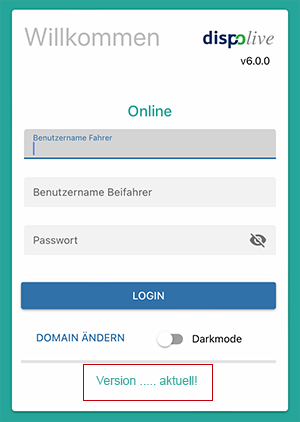 | ||
| - | |||
| - | Wird beim Einloggen unter Versionsprüfung "Version nicht aktuell! Neue App verfügbar." angezeigt, dann installieren Sie bitte die aktuelle Version unserer App "dispolive" über die ["Leitstelle/Geräteverwaltung/Schalter: Neue App-Version"](/doku.php?id=4StammdatenGeraeteverwaltung#schalterneue_app-version) oder über die ["App Relution"](/doku.php?id=4installation12-2#ueber_relution_weitere_apps_installieren). | ||
| - | |||
| - | *** | ||
| - | |||
| - | 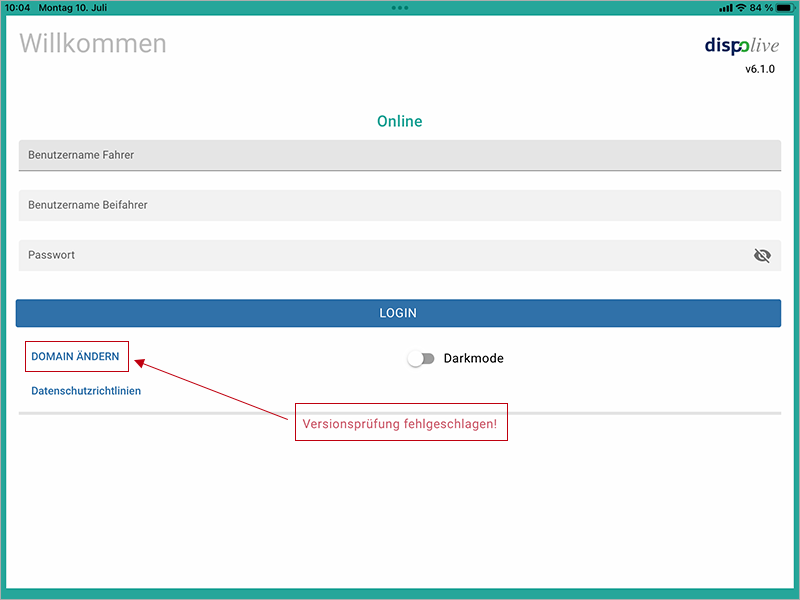 | ||
| - | |||
| - | Wird beim Einloggen "Versionsprüfung fehlgeschlagen!" angezeigt, dann prüfen Sie bitte unter ["Domain ändern"](/doku.php?id=4DomainAendern) die genaue Schreibweise der hinterlegten Domain (heisst zum Beispiel die Domain für Ihren Zugang "musterdomain.dispolive.de", dann tragen Sie in das Eingabefeld nur "musterdomain" ein)! | ||
| - | |||
| - | Sollte dies nicht zum gewünschten Erfolg führen, dann wenden Sie sich bitte an Ihren Systemadministrator oder an unseren Support. | ||
| - | *** | ||
| - | |||
| - |  | ||
| - | |||
| - | Erhalten Sie eine der folgenden Ansichten, dann wurden die "MDM Profile" gelöscht und die App "dispolive" sowie "Relution" sind nicht ordnungsgemäss installiert. <font color="red">Hinweis:</font> In diesem Fall erfolgt unsererseits kein Support! Bitte ["deinstallieren"](/doku.php?id=4Deinstallation14) Sie die App "dispolive" und "Relution" und beginnen Sie neu mit der ["Installation"](/doku.php?id=4installation12-2). | ||
| - | |||
| - | *** | ||
| - | |||
| - | #App: Update | ||
| - | |||
| - | Bitte lesen Sie zu App-Updates und Fern-Installation hier weiter: | ||
| - | |||
| - | - ["Stammdaten/Geräteverwaltung/Schalter: Neue App-Version"](/doku.php?id=4StammdatenGeraeteverwaltung#schalterneue_app-version) | ||
| - | |||
| - | *** | ||
| - | |||
| - | [](/doku.php?id=start#dokuwiki__top) | ||
| - | [](/doku.php?id=4installation12-2#dokuwiki__top) | ||
| - | |||
| - | </markdown> | ||
| - | |||
| - | |||
| - | |||
| - | |||
| - | |||
| - | |||
